Android-telefoni aku säästmise põhijuhend
Installime Android-seadmetele mitmesuguseid eesmärke mitmesuguseid rakendusi. Rakendused erinevad sellistes küsimustes nagu andmesideühenduse kättesaadavus ja aku tarbimine. Aku kiiret tühjenemist võivad põhjustada ka mitmed teie seadmes saadaolevad funktsioonid. Turvaliseks püsimiseks peavad kasutajad oma telefoni akut haldama. Mõni teeb seda laadijaga kogu aeg kaasas ja mõni teeb seda arukalt. Selles artiklis käsitleme mõnda neist suurepärastest põhiviisidest, mille abil saate akut säästa ja muuta telefoni terveks päevaks pikemaks.
Kontrollige alati oma aku kasutamist
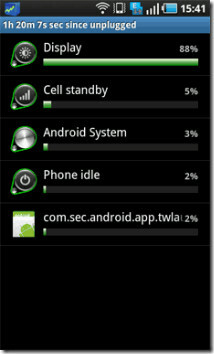 Peamine samm on teada, milliseid teie seadme aspekte kasutatakse, ja kontrollida aku kasutamist. Kui soovite teada, milline seadme osa kasutab kõige rohkem akut, minge jaotisse Seaded> Telefoni kohta> Aku kasutamine.
Peamine samm on teada, milliseid teie seadme aspekte kasutatakse, ja kontrollida aku kasutamist. Kui soovite teada, milline seadme osa kasutab kõige rohkem akut, minge jaotisse Seaded> Telefoni kohta> Aku kasutamine.
Näete, kui palju akut tarbitakse ekraanil, mobiili ooterežiimis, Androidi süsteemis ja Telefoni jõudeoleku ajal. Peale nende vaikeseadete kuvatakse ka kolmandate osapoolte rakendused või juhtseadised ning nende tarbitav aku suhe.
Suurim energiatarbija on ekraan ise, suurema puutetundliku ekraani olemasolu tähendab suuremat energiatarvet. Lihtsad vidinad on turul saadaval nagu Aku kasutamise vidin, mis annab teile avaekraani kaudu kiire värskenduse aku tarbimise kohta.
Vähendage telefoni heledust
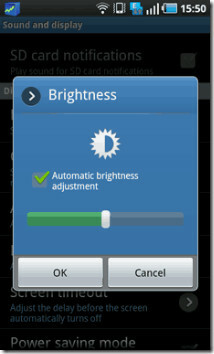
Nagu aku kasutamise tasemest näete, kulutab suurem osa akust seadme ekraanil. Nende seadmete taustvalgus suurendab veelgi energiatarbimist. Heledust saab reguleerida, valides Seaded> Heli ja ekraan> Heledus.
Saadaval on ka automaatne heleduse reguleerimine, kuid enamik kasutajaid seda ei soovita. Põhjuseks on see, et te ei saa kohati heledust reguleerida. Eelistatakse liigutada reguleerimise liugurit vasakule. Reguleerige seda vastavalt, kui te ei näe telefoni.
Sõltuvalt valgustingimustest saate kasutada Heleduse taseme vidin avaekraani jaoks. See aitab heledust seada viies erinevas protsendis. Kui te pole rahul, tehke muudatused vidina olemasoleval liuguril.
Reguleerige ekraani viivituse viivitust
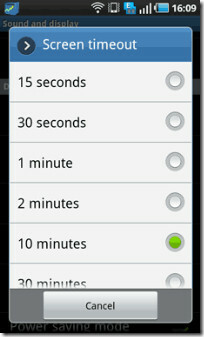 Saate ekraani ajalõpu sätteid reguleerida, nii et kui ekraani ei kasutata, lülitatakse ekraan automaatselt välja. Valige Seaded> Heli ja kuvar> Ekraani aegumine. Seda saab seada 15 sekundist 30 minutini.
Saate ekraani ajalõpu sätteid reguleerida, nii et kui ekraani ei kasutata, lülitatakse ekraan automaatselt välja. Valige Seaded> Heli ja kuvar> Ekraani aegumine. Seda saab seada 15 sekundist 30 minutini.
Loomulikult, mida väiksem number, seda kõrgemaks teie seade ühe laadimisega kestab. Kui soovite oma telefoni sisselülitamata jätta, asetage lihtsalt vidin oma avakuvale nagu Ekraani ajalõpu lülitamine. See on kasulik ainult seetõttu, et te ei pea ikka ja jälle seadetesse minema. See vidin teeb koostööd ekraani aegumise jaoks telefonis saadaolevate vaikeseadetega.
Hoidke ühendust kontrollitav
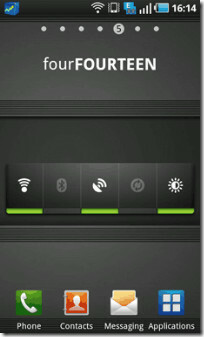 Ühendused, näiteks andmeside, Wifi, Bluetooth ja GPS, on kõik näljased. Nad tarbivad akut seetõttu, et nad on sisse lülitatud, mitte ainult seetõttu, et neid kasutatakse. Pole vahet, kas neid kasutatakse või mitte. Parim tava selleks, et võimaldada neil ainult siis, kui neid vaja on, vastasel juhul hoitakse neid paremini puudega.
Ühendused, näiteks andmeside, Wifi, Bluetooth ja GPS, on kõik näljased. Nad tarbivad akut seetõttu, et nad on sisse lülitatud, mitte ainult seetõttu, et neid kasutatakse. Pole vahet, kas neid kasutatakse või mitte. Parim tava selleks, et võimaldada neil ainult siis, kui neid vaja on, vastasel juhul hoitakse neid paremini puudega.
Vidinate paigaldamine nagu Ühe klõpsuga vidin tuleb suure abina. Saate kõik need ühenduse otseteed ekraanile panna ja lihtsalt ühe puudutusega sisse / välja lülitada. Enamikul Androidi telefonidel on vaikimisi ühenduse vidin, mida saab näha parempoolsel ekraanipildil.
Järeldus
Lõpuks on võtmepunktid, mida meeles pidada, ekraan ja ühenduvus. Mida vähem neid kasutatakse, seda rohkem akut säästate. Kõik muu, sealhulgas ülesannete haldurid rakenduste tapmiseks, on kasutud. Kui kasutajad peavad neid mõlemat põhiaspekti iga kord oma seadme kasutamisel meeles, saavad nad oma seadmeid pikema aja jooksul kasutada.
otsing
Viimased Postitused
Installige operatsioonisüsteemi Galaxy S I9000 Android 2.3 piparkoogid CyanogenMod 7 Rom
CyanogenModi meeskond andis äsja välja Androidi 2.3 piparkoogipõhis...
Nexus S 4G saab Nexus S GSM Android 4.0.3 ICS-pordi [allalaadimine ja installimine]
Nexus S 4G saab Android 4.0.3 Ice Cream Sandwichi, kuid see on prae...
Dell Venue Pro lõastamise lubamine [Juhend]
Dell Venue Pro on kena lisand seadmetele, mis käitavad Windows Phon...


![Nexus S 4G saab Nexus S GSM Android 4.0.3 ICS-pordi [allalaadimine ja installimine]](/f/d275df0cb16cd4aa0714385756854dcb.png?width=680&height=100)